W dzisiejszych czasach kluczowa jest łatwa obsługa systemu, szybka konfiguracja sprzętu oraz prosta obsługa oprogramowania.
Producenci coraz częściej umożliwiają zdalny dostęp do systemu z chmury sieciowej. Jest to rozwiązanie które pozwala w łatwy sposób samodzielnie skonfigurować zdalny dostęp do kamer.
Producent HIKVISION wprowadził chmurę, którą możemy aktywować już w kilku prostych krokach:
1. Konfiguracja kamery IP, oraz jej aktywacja. Wpisujemy w przeglądarkę domyślne numery IP kamery i przy pierwszym uruchomieniu tworzymy własne hasło dostępu do urządzenia. Numery IP kamery zazwyczaj są na kartoniku z kamerą.
2. W ustawieniach kamery wchodzimy w zaawansowane/konfiguracja/Platform ACCESS i zaznaczamy opcję P2P.
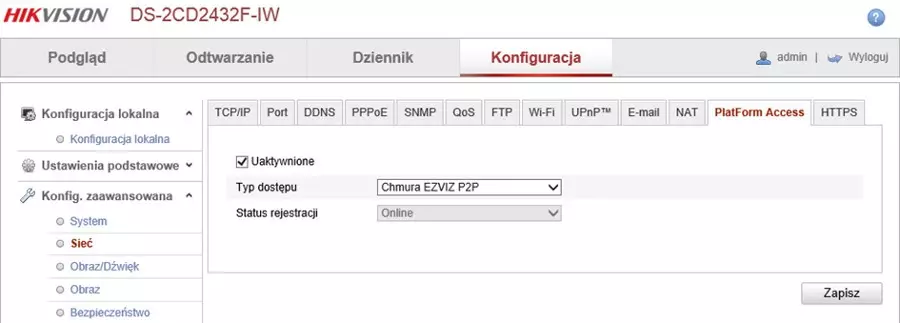
3. Status rejestracji pokazuje, czy kamera jest połączona - online.
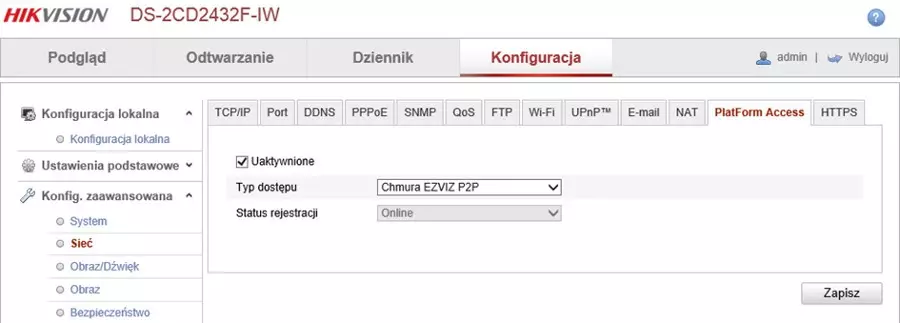
4. Rejestracja konta w chmurze HIKVISION znajduje się pod adresem: http://www.ezvizlife.com/ klikając: „Cloud Sign In” - po przekierowaniu na stronę logowania wybieramy "Register".

5. Chmura Hikvision prosi nas o dane:
- Wprowadzenie naszej, nowej, nazwy użytkownika, ustanowienie hasła, wskazanie kraju oraz podanie adresu e-mail.
- Przed przejściem do kolejnego punktu należy również przepisać poprawnie kod weryfikacyjny oraz oświadczyć, że zapoznaliśmy się z regulaminem usługi („I Agree”).
- Następnie klikamy „Next”.
- Kolejnym krokiem jest wpisanie kodu potwierdzającego który został wysłany na nasz adres e-mail.
Aby przejść do strony logowania klikamy „Login”. Następnie wpisać należy naszą nazwę użytkownika i hasło – po czym zatwierdzamy wybór „Login”.
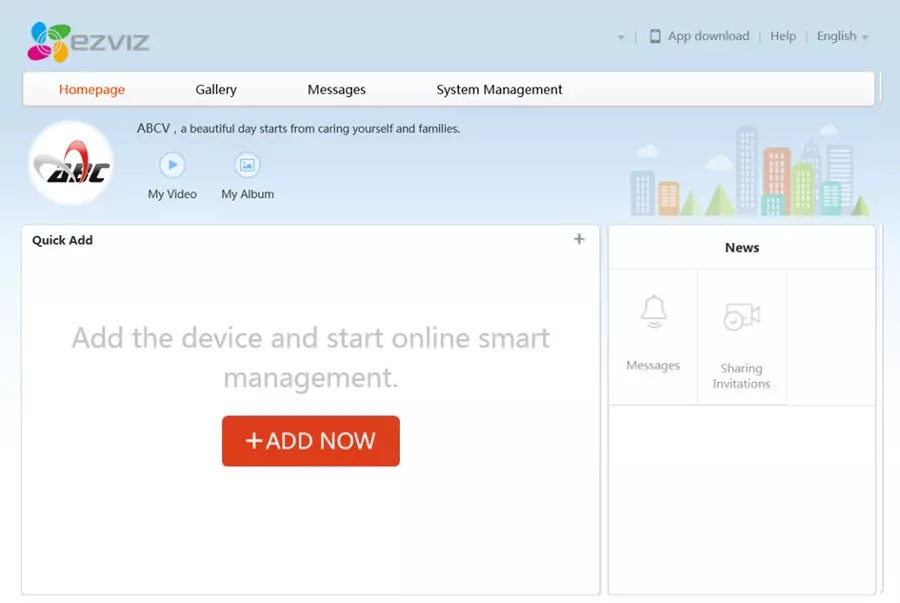
6. Będąc zalogowanym na naszym koncie:
klikamy na + ADD NOW - czyli dodanie nowego urządzenia czyli kolejno : „System Management” > „Device Management” > „Add Device”.
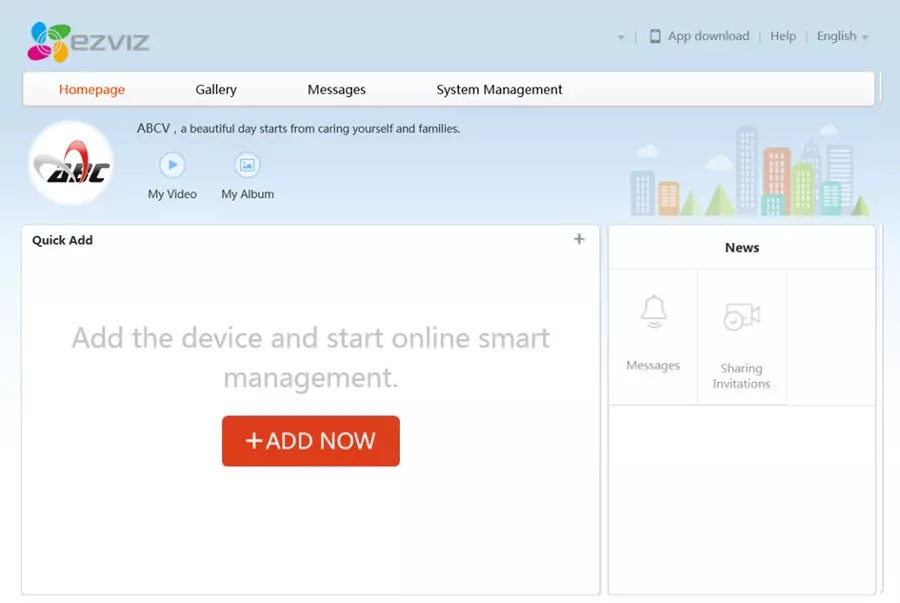
7. Uwaga ważne! Jeśli kamera jest w tej samej sieci lokalnej co nasz komputer to zostanie automatycznie wyszukana i przygotowana do dodania.
8. W sytuacji gdy kamera nie została automatycznie wyszukana należy przejść do zakładki „Add by Serial No.” (Rys.9.), a następnie wprowadzić numer seryjny urządzenia (w polu „Input the serial No.” – po wpisaniu numeru klikamy „Search”.
Numer seryjny jest 9 cyfrowym, unikalnym numerem. Znajduje się na kamerze, a także po zalogowaniu do kamery – panel „Konfiguracja” > „Konfiguracja zaawansowana” > „System”.
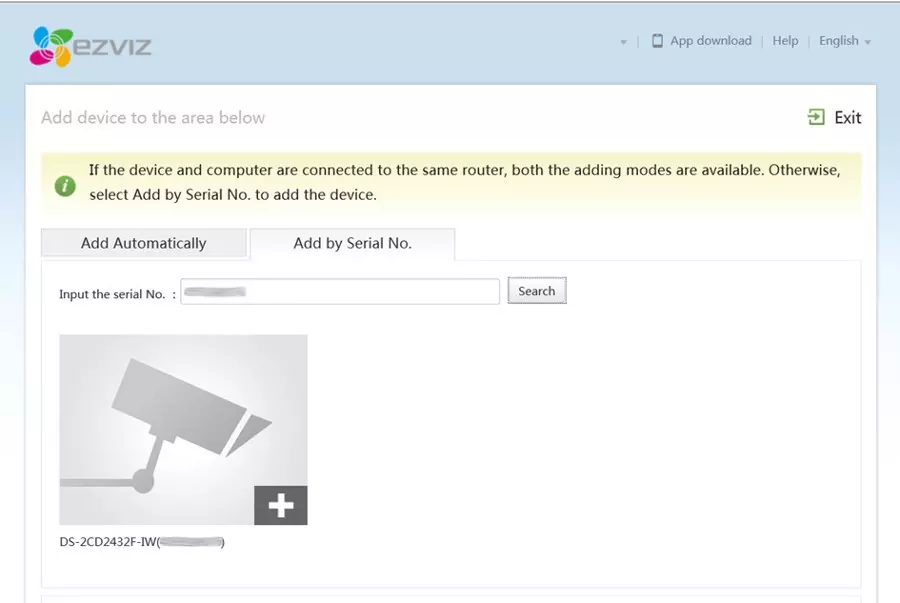
9. Kolejnym krokiem jest już dodanie kamery. W tym celu klikamy na wyszukaną kamerę – zostanie otwarte okno weryfikacji z prośbą o podanie kodu weryfikacji (Verification Code). Po wprowadzeniu kodu klikamy „Ok .
Kod weryfikacyjny znajduje się na tablicy znamionowej (nalepka na kamerze). W przypadku rejestratorów DVR i NVR kod również znajdziemy na nalepce. Jeżeli nie mamy do niej dostępu (np. rejestrator jest już zamontowany w szafie rack) to kod odczytamy z menu (Menu główne > Ustawienia > Sieć > Dostęp do platformy).
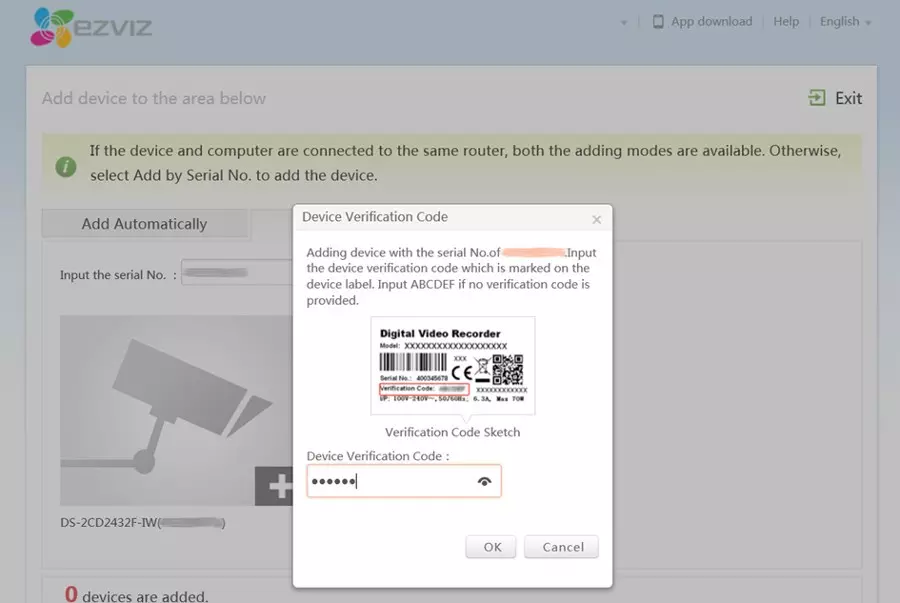
10. Jeżeli kamera nie ma przydzielonego kodu weryfikacji (starsze modele) to w polu „Device Verification Code” należy wprowadzić ciąg „ABCDEF”.
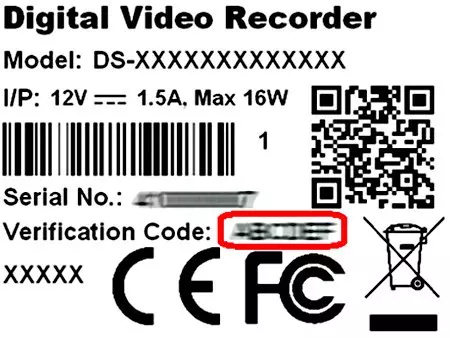
Kolejnym krokiem jest ustanowienie hasła do kamery. Od tej pory nasze zdjęcia i pliki wideo wykonane przez usługę Ezviz będą szyfrowane – do otworzenia pliku potrzebne będzie hasło.
Domyślnym hasłem jest kod weryfikacyjny wpisany w puncie numer 6. W polu „Old Password” wpisujemy więc raz jeszcze kod weryfikacyjny (lub ABCDEF w sytuacji gdy kod nie był podany). Następnie w polu „New Password” wprowadzamy nowe hasło i powtarzamy je w polu „Confirm Password”. Zatwierdzamy klikając „Ok”.
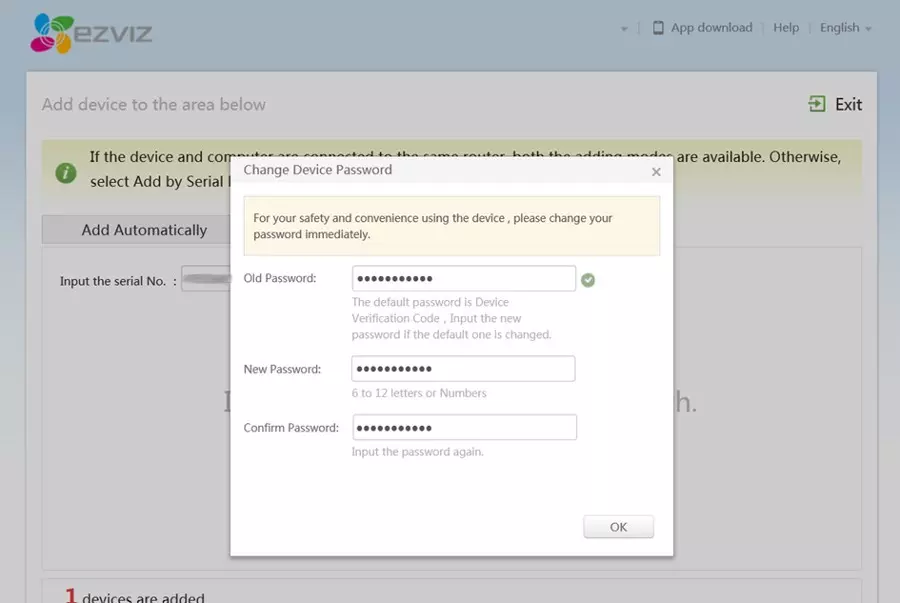
Jeśli wszystko zostało skonfigurowane poprawnie, możesz się cofnąć do strony głównej HOME PAGE i w pełni korzystać z funkcjonalności monitoringu IP oraz cieszyć się poprawnym wykonaniem swojej pierwszej owocnej konfiguracji.
Aplikacja mobilna Hikvision do pobrania tutaj: KLIKNIJ TUTAJ!
Jeżeli spodobał Ci się wpis, sprawdź naszą ofertę:

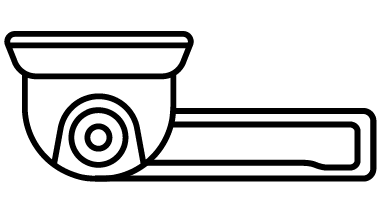 Zestawy Zabezpieczeń
Zestawy Zabezpieczeń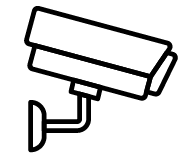 Telewizja Przemysłowa CCTV
Telewizja Przemysłowa CCTV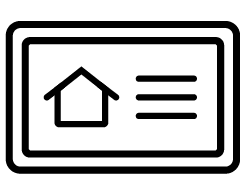 Automatyka Domowa
Automatyka Domowa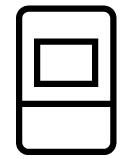 Systemy Alarmowe
Systemy Alarmowe Urządzenia IT
Urządzenia IT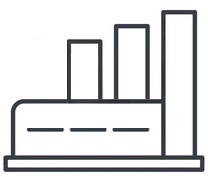 Producenci
Producenci
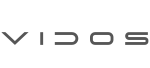

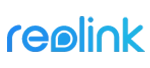
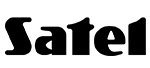

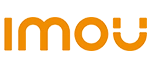

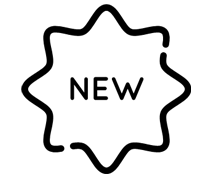 Nowości
Nowości Outlet
Outlet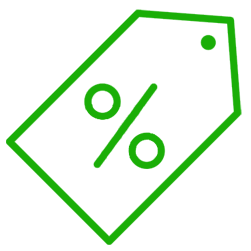 Black Weeks
Black Weeks Bestsellery
Bestsellery